在线配色器
搭出好色彩

最终效果图1。运行我们的好帮手ADOBEPhotoShopCS,新建一个白色背景适当大小的图片。这些都不是死的,灵活运用。比如软件的版本,6.0其实就足够了,我们真

本教程的最终效果非常真实,不管从各个专业角度如质感、透视、细节、整体渲染等都是无可挑剔的。效果比3D做的还要好。可见PS在高手的手里是超级利器。最终效果

看到效果图有点不敢相信这是用PS画出来的。非常佩服作者的美术功力。新手可能绘制的时候有点难度,因为要刻画的细节非常多。需要一定的时间和耐性。最终效果
人物头像绘制步骤
用Photoshop绘制人物脸部应该养成一个比较好的习惯。
1.先归纳人脸部的大致形状,用“直线工具”(快捷键U)快速、粗略地勾勒结构线,结构线应包括脸部轮廓大致形状和“三庭五眼”的结构关系。
2.根据粗略结构线,用“直线工具”大致勾绘面部轮廓和五官形状。
3.根据细化的辅助线,用“钢笔工具”(快捷键P)绘制精确的脸部轮廓和五官形状的路径。
4.将面部路径添上适当的颜色,再将药具体刻画部位相应的路径转换为选区,将选区根据需要正选或反选,用“加深/减淡工具”(快捷键O)刻画。
5.最后将颜色和形状不妥当的地方调整一下,完成人物脸部的绘制。
了解上面的内容后,我们就用实例来讲解用Photoshop cs2绘制人物脸部的具体方法和步骤。
最终效果

1.画线稿图
:按下键盘上的Ctrl+N组合键,或执行菜单栏上的“文件→新建”命令打开“新建”对话框,设置参照图1所示。
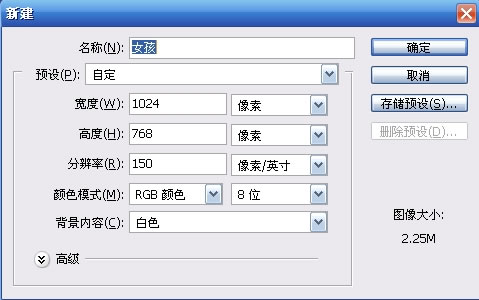
2.新建图层,命名为“结构线1”,选择“直线工具”(快捷键U),在选项栏上设置该工具(见图2),用“直线工具”绘制结构线,如图3所示。
![]()
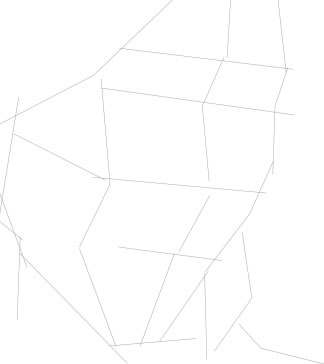
Copyright © 2016-2022 WWW.PSDEE.COM All Rights Reserved 版权归PSDEE教程网所有
本站所发布内容部分来自互联网,如有侵犯到您的权益烦请通知我们,我们会在3个工作日内删除相关内容
联系QQ:309062795 闽ICP备10004512号-4